PS制作一款时尚的ipod图标
日期:2013-06-27 浏览次数:20842 次
本教程介绍简单的水晶风格图标制作方法。思路及过程都比较简单,只要用钢笔工具勾出物体的选区,然后填充渐变色,再适当加上高光及暗调,水晶效果就出来了。
最终效果

1、新建一个600 * 600像素的文件,背景填充白色。新建一个图层,用钢笔勾出图1所示的选区。

图1
2、选择渐变工具,颜色设置如图2,拉出图3所示的线性渐变。

图2

图3
3、锁定图层后,用矩形工具款选图4所示的选区,选择渐变工具,颜色设置如图5,拉出图6所示的线性渐变。

图4

图5

图6
4、新建一个图层,用钢笔勾出图7所示的选区填充黑色。

图7
5、新建一个图层,用钢笔工具勾出图8所示的选区,拉上图9所示的线性渐变色。

图8

图9
6、新建一个图层,用钢笔工具勾出高光部分的选区,如图10,填充白色。然后取消选区,加上图层蒙版,用黑白线性渐变拉出透明效果如图11。

图10

图11
7、新建一个图层,把周边部分加点高光,效果如下图。

图12
8、按键部分的制作。新建一个图层,用钢笔勾出图13所示的选区,然后拉上图14所示的线性渐变色,效果如图15。

图13
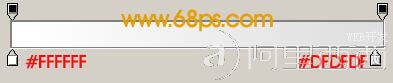
图14

免责声明: 本文仅代表作者个人观点,与爱易网无关。其原创性以及文中陈述文字和内容未经本站证实,对本文以及其中全部或者部分内容、文字的真实性、完整性、及时性本站不作任何保证或承诺,请读者仅作参考,并请自行核实相关内容。
